使用UPDF比较PDF文件并跟踪历史版本
UPDF 有一个强大的 PDF 比较功能,用户可以快速、轻松地比较两个 PDF 文档的差异,或者跟踪PDF文件的修改历史。这项新功能允许用户将 PDF 的当前版本与以前的版本进行比较,从而获得有关对文档所做的编辑的信息。
第一步:打开PDF编辑器
首先,启动UPDF。如果您还没有安装,您可以点击本文的按钮,下载安装UPDF软件。
第二步:选择“比较文件”功能
在主界面,点击“工具”--“比较”选项,点击该选项以进入文件对比模式。
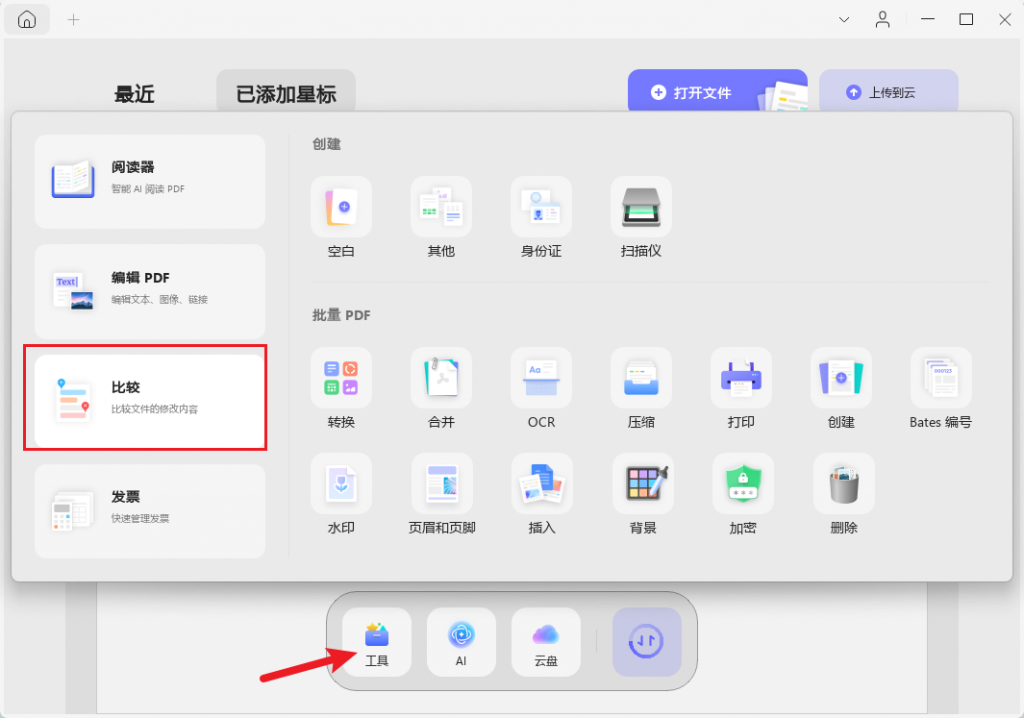
第三步:打开要对比的文件
在比较文件界面,您需要上传两个要对比的PDF文件。可以选择源文件(较早版本)和目标文件(较新版本)。上传完成后,点击“比较”按钮。
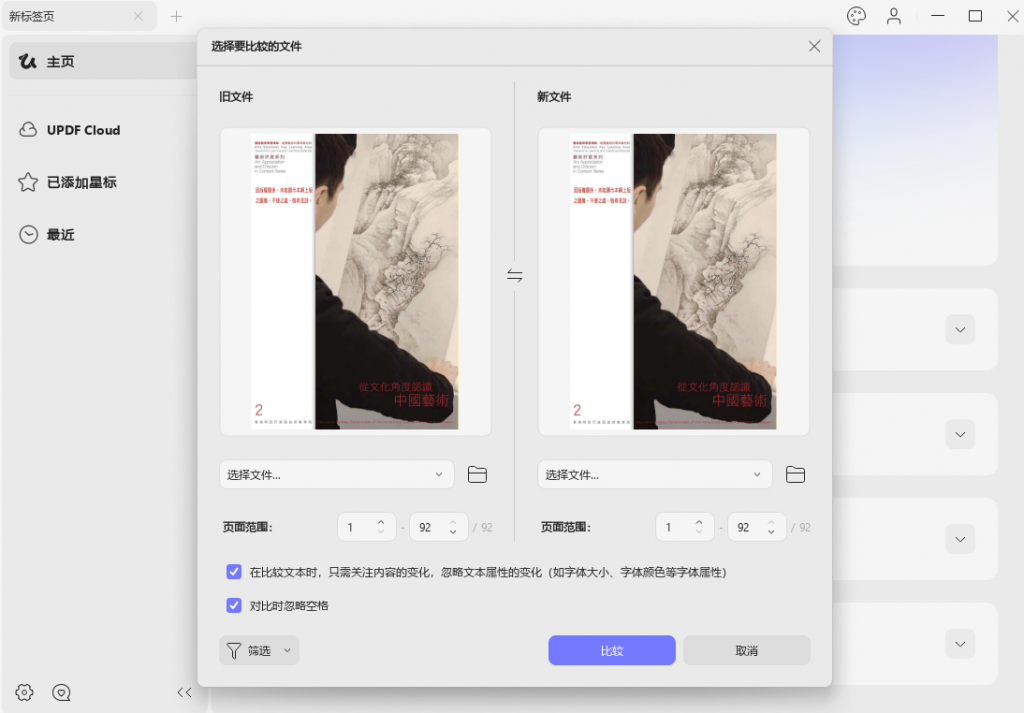
第四步:浏览对比结果
比较完成后,编辑器会显示两个文档之间的差异。例如,添加的内容将以不同颜色高亮显示,删除的内容会被删除线标记,同时旁边会显示对比的详细信息。您可以通过这些标记迅速找到修改和更新的地方。
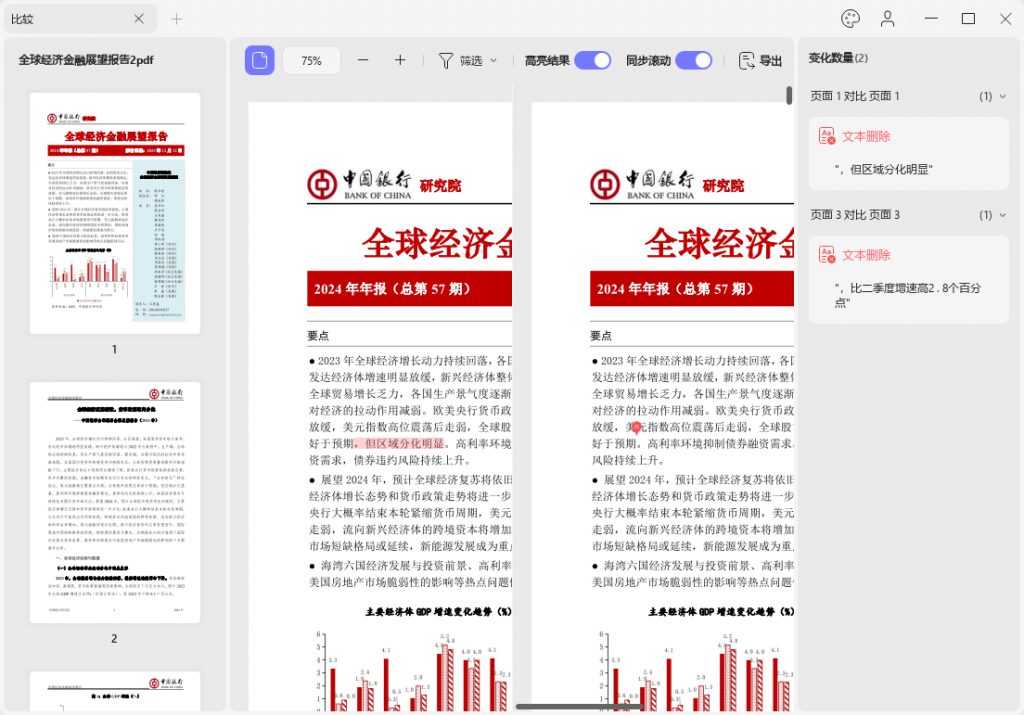
同步滚动是一项全新功能,可让您同时滚动两个 PDF。您可以轻松逐行比较 PDF,只需切换顶部菜单栏上的“同步滚动”按钮即可。
 UPDF
UPDF AI 网页版
AI 网页版 Windows 版
Windows 版 Mac 版
Mac 版 iOS 版
iOS 版 安卓版
安卓版

 AI 单文件总结
AI 单文件总结 AI 多文件总结
AI 多文件总结 生成思维导图
生成思维导图 深度研究
深度研究 论文搜索
论文搜索 AI 翻译
AI 翻译  AI 解释
AI 解释 AI 问答
AI 问答 编辑 PDF
编辑 PDF 注释 PDF
注释 PDF 阅读 PDF
阅读 PDF PDF 表单编辑
PDF 表单编辑 PDF 去水印
PDF 去水印 PDF 添加水印
PDF 添加水印 OCR 图文识别
OCR 图文识别 合并 PDF
合并 PDF 拆分 PDF
拆分 PDF 压缩 PDF
压缩 PDF 分割 PDF
分割 PDF 插入 PDF
插入 PDF 提取 PDF
提取 PDF 替换 PDF
替换 PDF PDF 加密
PDF 加密 PDF 密文
PDF 密文 PDF 签名
PDF 签名 PDF 文档对比
PDF 文档对比 PDF 打印
PDF 打印 批量处理
批量处理 发票助手
发票助手 PDF 共享
PDF 共享 云端同步
云端同步 PDF 转 Word
PDF 转 Word PDF 转 PPT
PDF 转 PPT PDF 转 Excel
PDF 转 Excel PDF 转 图片
PDF 转 图片 PDF 转 TXT
PDF 转 TXT PDF 转 XML
PDF 转 XML PDF 转 CSV
PDF 转 CSV PDF 转 RTF
PDF 转 RTF PDF 转 HTML
PDF 转 HTML PDF 转 PDF/A
PDF 转 PDF/A PDF 转 OFD
PDF 转 OFD CAJ 转 PDF
CAJ 转 PDF Word 转 PDF
Word 转 PDF PPT 转 PDF
PPT 转 PDF Excel 转 PDF
Excel 转 PDF 图片 转 PDF
图片 转 PDF Visio 转 PDF
Visio 转 PDF OFD 转 PDF
OFD 转 PDF 创建 PDF
创建 PDF PDF 转 Word
PDF 转 Word PDF 转 Excel
PDF 转 Excel PDF 转 PPT
PDF 转 PPT 企业解决方案
企业解决方案 企业版定价
企业版定价 企业版 AI
企业版 AI 企业指南
企业指南 渠道合作
渠道合作 信创版
信创版 金融
金融 制造
制造 医疗
医疗 教育
教育 保险
保险 法律
法律 政务
政务



 常见问题
常见问题 新闻中心
新闻中心 文章资讯
文章资讯 产品动态
产品动态 更新日志
更新日志











